修改和删除Excel工作表中超链接的方法
(编辑:jimmy 日期: 2025/12/6 浏览:3 次 )
1、在工作表中鼠标右击有超链接的单元格,在打开的关联菜单中选择"编辑超链接"命令打开"编辑超链接"对话框。在对话框中对超链接进行编辑,如图1所示。
Excel2013- 软件版本:官方正式版
- 软件大小:791.58MB
- 软件授权:免费
- 适用平台: Win2000 WinXP Win2003 Vista Win8 Win7
- 下载地址:http://dl.pconline.com.cn/download/356399.html
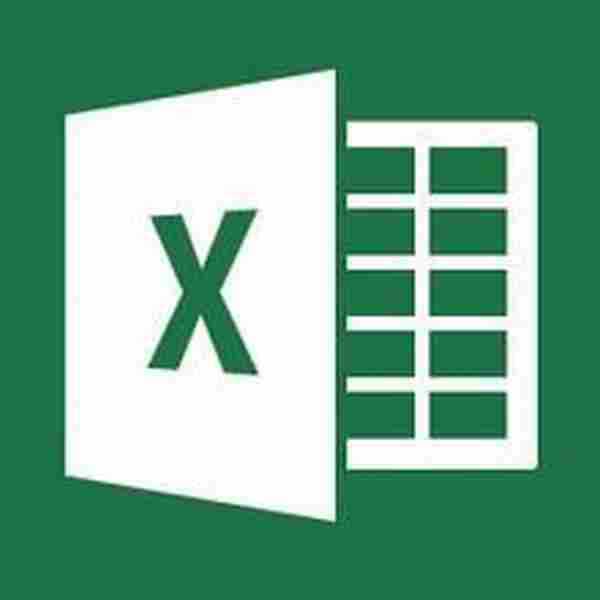 立即下载
立即下载提示:在"编辑超链接"对话框中,"要显示的文字"文本框用于设置单元格中要显示的文字。
2、鼠标右击有超链接的单元格,选择关联菜单中的"取消超链接"命令,单元格中的超链接被删除,如图2所示。同时选择多个含有超链接的单元格后鼠标右击,在弹出的关联菜单中选择"删除超链接"命令将能够删除单元格中的超链接。
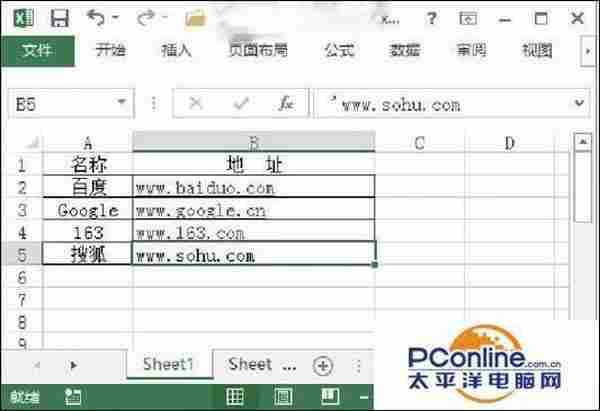
下一篇:Excel中自定义填充序列的使用方法
